ВУЗ: Не указан
Категория: Не указан
Дисциплина: Не указана
Добавлен: 18.04.2024
Просмотров: 29
Скачиваний: 0

Вправа
Розглянемо приклад використання шаблона сторінки з фреймами.
-
У режимі Конструктор (Конструктор) клацніть стрілку праворуч від кнопки Создание новой обычной страницы (Створення нової звичайної сторінки) і виберіть у списку команду Страница (Сторінка).
-
У вікні, що після цього відкриється, на вкладці Страница рамок (Сторінка фреймів) виберіть шаблон Оглавление (Зміст).
Після клацання кнопки ОК сторінка з фреймами буде відкрита у вікні програми FrontPage (рис. 11). Подальші дії полягають у тому, щоб відповідним чином заповнити отриману структуру за допомогою засобів програми FrontPage: відобразити у фреймах уже наявні веб-сторінки, скориставшись кнопкою Задать начальную страницу (Задати початкову сторінку), або створити нові — кнопкою Создать страницу (Створити сторінку).
Яким би великим не був список шаблонів, неможливо задовольнити потреби кожного розробника, тому FrontPage надає можливість створювати та зберігати власні шаблони сторінок. Це може знадобитися тоді, коли необхідно створити кілька однакових за структурою документів, а серед запропонованих шаблонів підхожих немає. У такому випадку розробляють власний шаблон — це заощаджує час розробника й зменшує обсяг рутинної роботи. Окрім цього, можна відкрити готовий шаблон, модифікувати його і зберегти як новий.
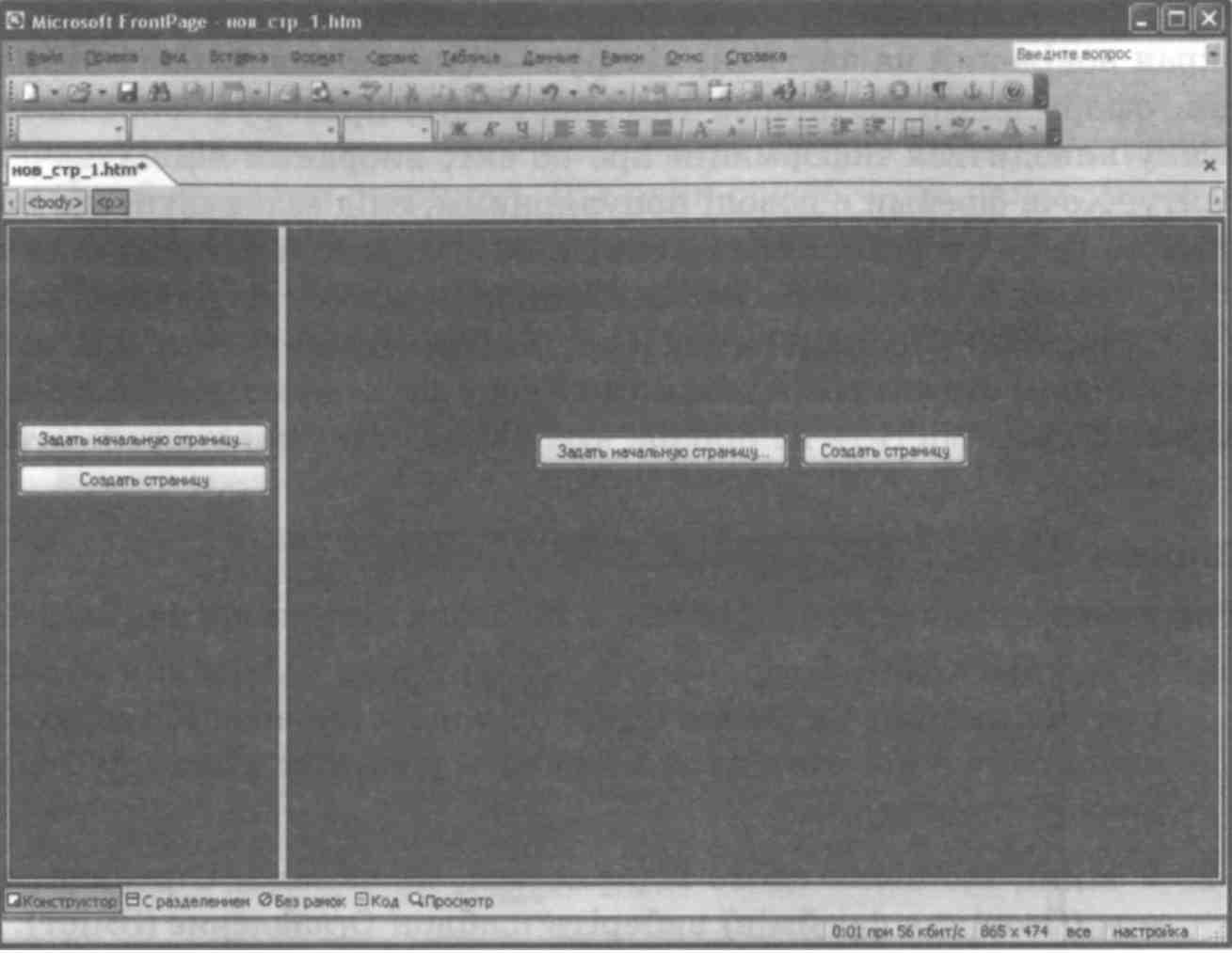
Рис. 11. Сторінка з двома фреймами
Вправа
Створимо новий шаблон.
-
У режимі Конструктор (Конструктор) клацніть кнопку Создание новой обычной страницы (Створення нової звичайної сторінки). Буде створено пусту сторінку.
-
Створіть на новій сторінці об'єкти, які необхідно зберегти у шаблоні. Це можуть бути заголовки, логотип, таблиці, списки, зображення тощо.
-
Виберіть команду Файл • Сохранить (Файл • Зберегти). У списку Тип файла (Тип файлу) діалогового вікна, що відкриється, виберіть елемент Шаблоны FrontPage (Шаблони FrontPage) і клацніть кнопку Сохранить (Зберегти).
У наступному діалоговому вікні Сохранить как шаблон (Зберегти як шаблон) введіть заголовок, ім'я файлу шаблону та його короткий опис у текстовому полі Описание (Опис). Можна замінити своїм шаблоном якийсь із наявних: для цього потрібно використати кнопку Обзор (Огляд), знайти і вибрати шаблон, який слід замінити. Після зберігання шаблона він відображатиметься у списку шаблонів і майстрів, які постачаються з програмою FrontPage.
Контрольні запитання
-
Які візуальні редактори вам відомі?
-
Які можливості надає редактор FrontPage?
-
У яких режимах можна створювати веб-сторінки?
-
Особливості режиму “С разделением”?
-
Чи можна в режимі “Код” самостійно описувати теги?
-
Як створити гіперпосилання?
-
Як створити сторінку з фреймовою структурою?
-
В який спосіб відбувається форматування тексту?


